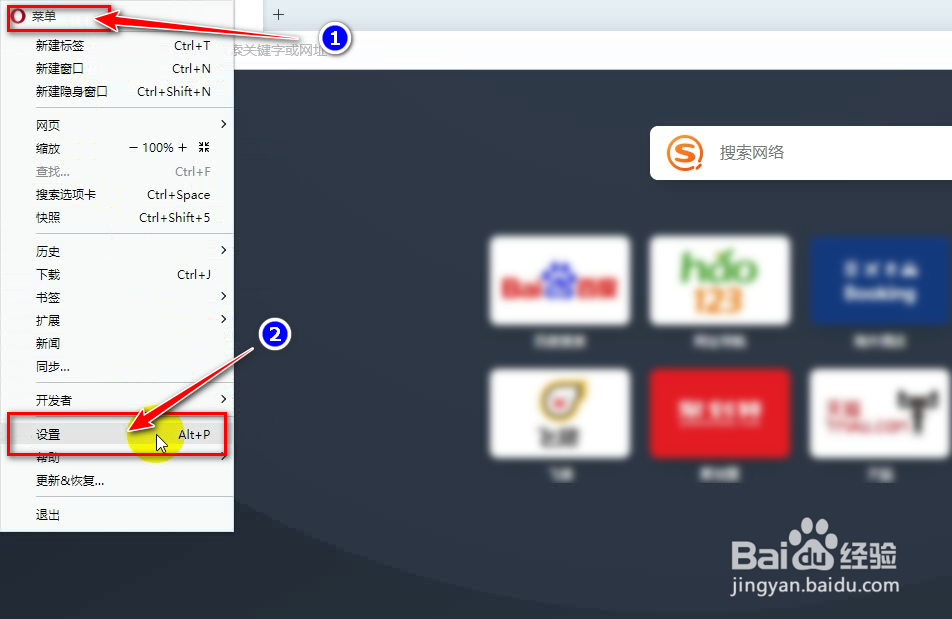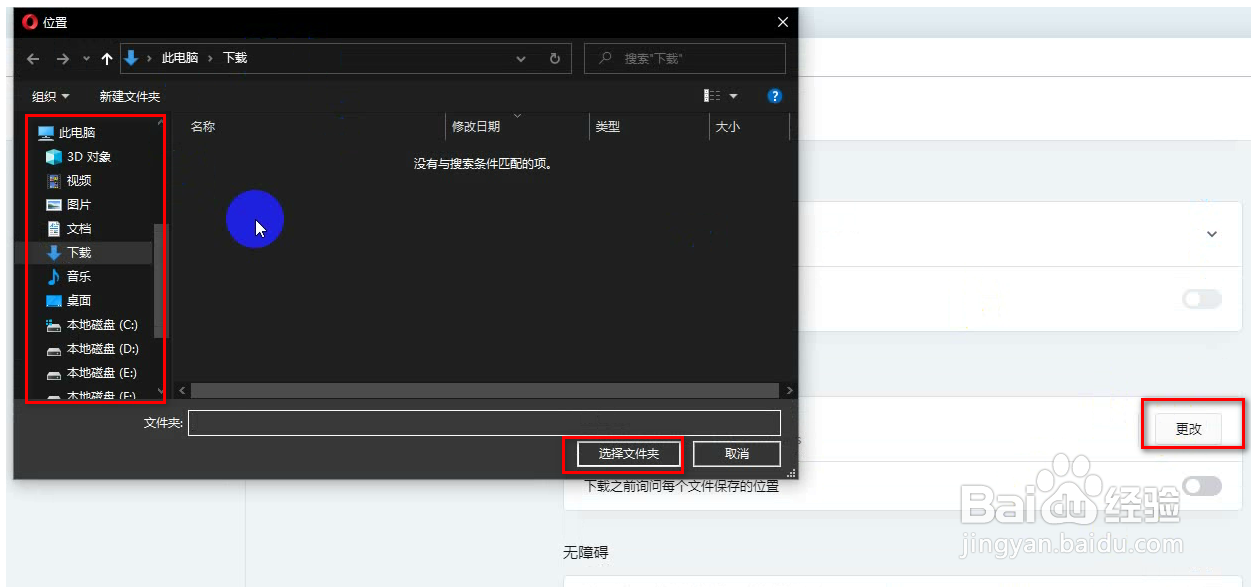如何更改opera浏览器的默认下载文件夹
1、打开opera浏览器,在左上角位置点点击【菜单】。在弹出的菜单中单击【设置】按钮。
2、网页跳转到【设置】页面。在页面左边栏中点击【高级】,在展开的菜单中点击【浏览器】按钮。然后在主页面用鼠标滚轮往下滚动页面。
3、在滚动的过程中,我们留意页面的栏目内容。在出现【下载】栏目时停止滚动页面。在【下载嘉滤淀驺】栏目设置下,有一个【位置】信息。这个就是浏览器下载文件时的存放位置。如果我们需要更好,点击【位置】后面的【更改】按钮。
4、在弹出的对话框中选择自己想要存放下载文件的文件夹,然后点击【选择文件玩夹】退出对话框。至此,即可以完成更改存放的默认位置。
5、如果你想要每次下载文件都由自己来选择存放的位置。即可以在【下载】设置栏目下,把【下载之前询问每个文件保存的位置】的开关按钮打开即可以实现每次询问的功能。
声明:本网站引用、摘录或转载内容仅供网站访问者交流或参考,不代表本站立场,如存在版权或非法内容,请联系站长删除,联系邮箱:site.kefu@qq.com。
阅读量:39
阅读量:86
阅读量:20
阅读量:62
阅读量:61